| 文字处理 | office快递 | 公文课堂 | 名篇佳作 | 商务英语 | 英语欣赏 | 法律法规 | 法律文书 | 商务礼仪 | 职场礼仪 | 人在职场 | 时尚生活 | 办公软件 | ||
| 综合应用 | 工作手记 | 实用范例 | 写作知识 | 商务写作 | 休闲英语 | 地方法规 | 法律知识 | 外事礼仪 | 各国礼仪 | 饮食男女 | 休闲驿站 | 工具软件 |
Word表格的计算公式也可以实现类似Excel单元格条件格式的效果,即条件不同,自动产生不同类型的结果。
假设要求对表1中的各人收支情况做个判断:
如果"支出">收入",表格"本月结论"列相应处显示出"超支",且单元格内的字体为红色;如果"支出"<"收入",表格"本月结论"列显示出"正常",且单元格内的字体为绿色;如果"支出" ="收入",表格"本月结论"列显示出"无结余且单元格内的字体为蓝色。
|
姓 名 |
支 出 |
收 入 |
本月结论 |
|
张三 |
-1200 |
1333 |
正常 |
|
李四 |
-1330 |
1250 |
超支 |
|
王五 |
-1500 |
1500 |
无结余 |
表1 表格实现效果
将光标定位到“张三”的“本月结论”单元格中「依次单击【表格-工具-布局】选项卡-【数据】组的【公式】按钮,打开【公式】对话框,在【公式】文本框中输入“ =SUM(LEFT)”,在【编号格式】文本框中输入“正常;超支;无结余"单击【确定】按钮,如图1所示。
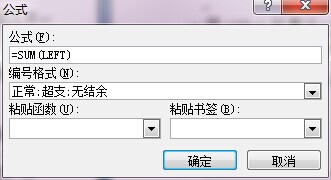
按下<Alt+F9>组合键将公式切换成域代码形式,将“正常”字体设 为绿色,将“超支”字体设为“红色”,将“无结余”字体设为蓝色。
选中此域并按<Ctrl+C>组合键复制,然后按<Ctrl+V>组合键粘贴到 “本月结论”的其他空单元格内,最后按<Alt+F9>组合键将域代码状态切换回域结果形式。
全选word表格,按<F9>键刷新一下即可。